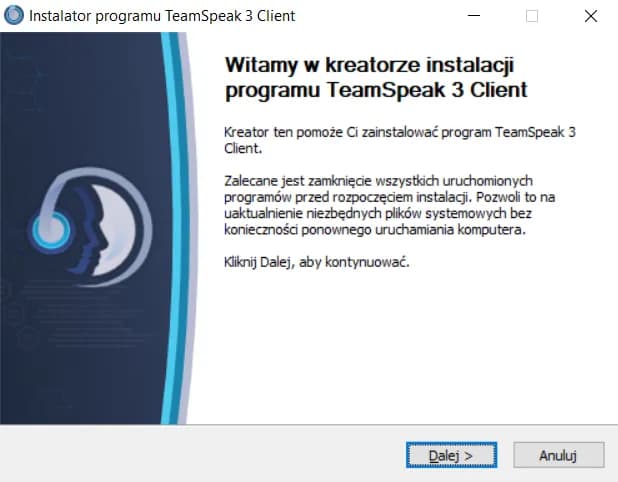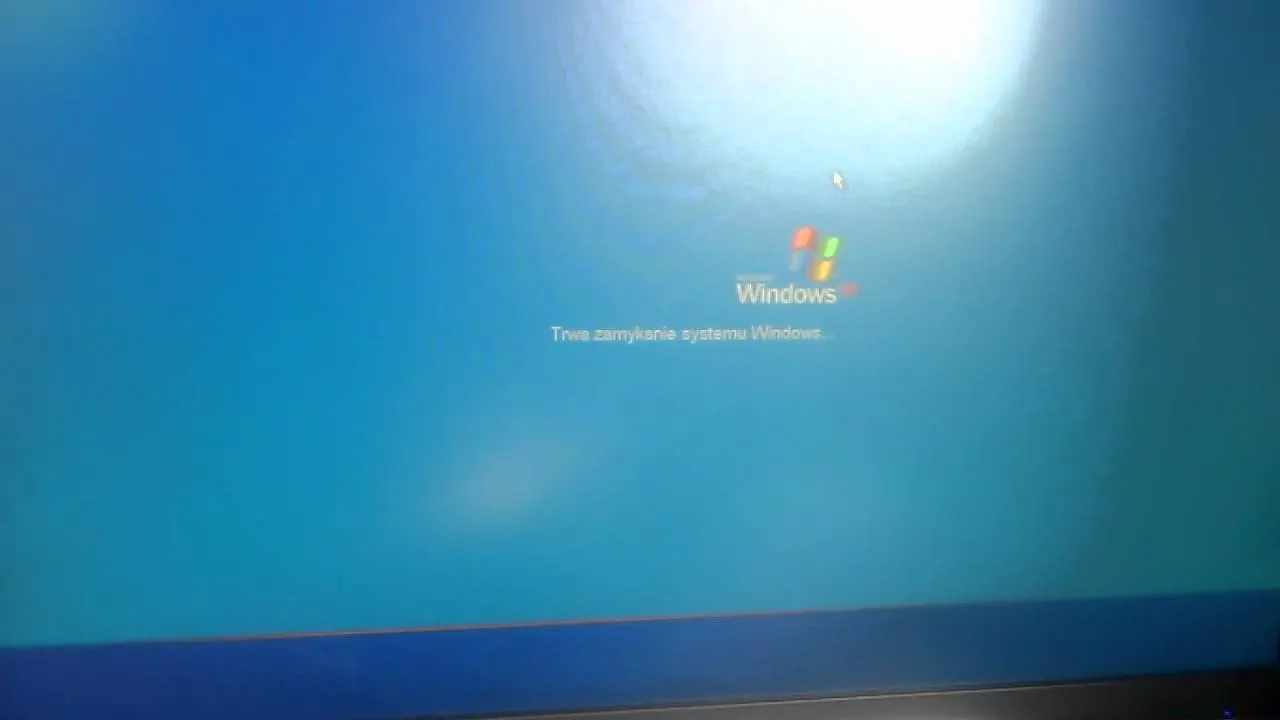Nie zapomnij również o alternatywnej wersji portabelnej, która nie wymaga instalacji i może być uruchamiana z pendrive’a lub innego nośnika. Dzięki temu, możesz korzystać z TeamSpeak 3 w dowolnym miejscu, bez potrzeby instalacji na każdym komputerze.
Najistotniejsze informacje:
- Odwiedź oficjalną stronę TeamSpeak, aby pobrać klienta.
- Wybierz odpowiednią wersję TS3: 32-bitową lub 64-bitową, w zależności od systemu.
- Po pobraniu, uruchom plik instalacyjny i postępuj zgodnie z instrukcjami na ekranie.
- W przypadku problemów z instalacją, zapoznaj się z typowymi rozwiązaniami, które pomogą je wyeliminować.
- Rozważ użycie wersji portabelnej, aby uniknąć problemów związanych z instalacją.
Jak pobrać TeamSpeak 3 na Windows 7 i rozpocząć instalację
Aby pobrać klienta TeamSpeak 3 (TS3) na system Windows 7, należy najpierw przejść na oficjalną stronę TeamSpeak. Znajdziesz tam wszystkie niezbędne informacje oraz linki do pobrania. Upewnij się, że wybierasz odpowiednią wersję oprogramowania, aby uniknąć problemów z kompatybilnością. W kolejnych krokach przedstawimy, jak prawidłowo nawigować po stronie, aby szybko i sprawnie pobrać program.Po dotarciu na stronę TeamSpeak, znajdziesz przycisk "Download", który skieruje Cię do sekcji pobierania. Wybierz wersję odpowiednią dla swojego systemu operacyjnego. W przypadku Windows 7, istotne jest, aby sprawdzić, czy Twój system jest 32-bitowy czy 64-bitowy. Wybór niewłaściwej wersji może prowadzić do problemów z działaniem aplikacji, dlatego warto zwrócić na to szczególną uwagę.
Krok po kroku: Pobieranie TS3 z oficjalnej strony
Aby pobrać TeamSpeak 3, wykonaj poniższe kroki. Najpierw otwórz przeglądarkę internetową i wpisz adres www.teamspeak.com. Po załadowaniu strony, poszukaj zakładki "Pobierz". Kliknij na nią, aby przejść do sekcji z dostępnymi wersjami. Następnie wybierz wersję dla Windows, a po załadowaniu opcji, zaznacz odpowiednią wersję (32-bitową lub 64-bitową). Po dokonaniu wyboru, kliknij przycisk "Download", aby rozpocząć pobieranie pliku instalacyjnego.
Wybór odpowiedniej wersji TS3: 32-bitowa czy 64-bitowa?
Wybór między 32-bitową a 64-bitową wersją TeamSpeak 3 (TS3) jest kluczowy dla prawidłowego działania aplikacji na Twoim systemie Windows 7. Aby określić, którą wersję powinieneś pobrać, musisz najpierw sprawdzić, która architektura systemu jest zainstalowana na Twoim komputerze. W większości przypadków nowoczesne komputery są 64-bitowe, ale starsze urządzenia mogą nadal korzystać z wersji 32-bitowej. Zrozumienie tej różnicy pomoże Ci uniknąć problemów z kompatybilnością i zapewni płynne działanie aplikacji.
- Aby sprawdzić, czy Twój system jest 32-bitowy czy 64-bitowy, kliknij prawym przyciskiem myszy na ikonę Komputer na pulpicie lub w menu Start i wybierz Właściwości.
- W oknie, które się otworzy, znajdź sekcję Typ systemu, gdzie będzie podana informacja o architekturze systemu.
- Jeśli widzisz "System operacyjny 64-bitowy", pobierz wersję 64-bitową TS3. W przeciwnym razie wybierz wersję 32-bitową.
Jak zainstalować TeamSpeak 3 na Windows 7 i uniknąć problemów
Po pobraniu pliku instalacyjnego TeamSpeak 3 (TS3) na system Windows 7, czas na rozpoczęcie procesu instalacji. Uruchom plik instalacyjny, klikając na niego dwukrotnie. Na początku pojawi się okno powitalne, które poprowadzi Cię przez kolejne etapy. Ważne jest, aby dokładnie przeczytać wszystkie komunikaty i wybierać odpowiednie opcje. W trakcie instalacji możesz być poproszony o zaakceptowanie warunków umowy licencyjnej oraz o wybór folderu, w którym ma być zainstalowany program.
Kiedy już przejdziesz przez wszystkie kroki, kliknij przycisk "Zainstaluj", aby rozpocząć instalację. Po zakończeniu procesu, pojawi się komunikat informujący o pomyślnym zakończeniu instalacji. Możesz teraz uruchomić TeamSpeak 3 z pulpitu lub z menu Start. Pamiętaj, aby sprawdzić, czy program działa poprawnie, zanim zaczniesz go używać do komunikacji. W przypadku jakichkolwiek problemów, sprawdź ustawienia systemowe oraz upewnij się, że masz zainstalowane wszystkie niezbędne aktualizacje systemowe.
Instrukcje instalacji: Co zrobić po pobraniu pliku?
Po pobraniu pliku instalacyjnego TeamSpeak 3, pierwszym krokiem jest jego uruchomienie. Kliknij dwukrotnie na plik, aby otworzyć instalator. Następnie wybierz preferowany język, aby ułatwić sobie cały proces. Kolejny krok to zaakceptowanie warunków umowy licencyjnej, co jest niezbędne do kontynuacji. Wybierz folder, w którym chcesz zainstalować aplikację, lub pozostaw domyślną lokalizację. Na koniec kliknij przycisk "Zainstaluj" i poczekaj na zakończenie procesu. Gdy instalacja się zakończy, uruchom program, aby zacząć korzystać z TeamSpeak 3.
Typowe problemy podczas instalacji i jak je rozwiązać
Podczas instalacji TeamSpeak 3 (TS3) na system Windows 7 mogą wystąpić różne problemy, które mogą utrudnić prawidłowe zainstalowanie aplikacji. Jednym z najczęstszych problemów jest brak uprawnień administratora. Aby zainstalować program, użytkownik musi mieć odpowiednie uprawnienia, więc warto kliknąć prawym przyciskiem myszy na plik instalacyjny i wybrać opcję "Uruchom jako administrator". Innym problemem mogą być konflikty z oprogramowaniem zabezpieczającym, które mogą blokować instalację. W takim przypadku warto tymczasowo wyłączyć programy antywirusowe lub zapory sieciowe.
Innym częstym problemem jest niekompatybilność systemu. Upewnij się, że wybrałeś odpowiednią wersję TS3 (32-bitową lub 64-bitową) zgodnie z architekturą swojego systemu. Jeśli instalacja nie przebiega pomyślnie, sprawdź, czy wszystkie aktualizacje systemowe są zainstalowane. W przypadku dalszych problemów, warto odwiedzić fora internetowe lub strony wsparcia, gdzie użytkownicy dzielą się swoimi doświadczeniami i rozwiązaniami. Pamiętaj, że dobrze jest również sporządzić kopię zapasową ważnych danych przed rozpoczęciem instalacji.

Czytaj więcej: Jak pobrać film disco polo legalnie i uniknąć problemów z prawem
Alternatywne opcje: Portable TeamSpeak 3 bez instalacji
Wersja portabelna TeamSpeak 3 (TS3) to doskonała alternatywa dla standardowej instalacji. Jedną z głównych zalet wersji portabelnej jest jej łatwość użycia. Możesz uruchomić ją z pendrive’a lub innego nośnika, co oznacza, że nie musisz instalować programu na każdym komputerze, z którego chcesz korzystać. To idealne rozwiązanie dla osób, które często zmieniają miejsce pracy lub dla tych, którzy korzystają z komputerów publicznych, gdzie nie mają uprawnień do instalacji oprogramowania.
Inną istotną korzyścią jest elastyczność. Wersja portabelna nie wymaga instalacji, co oznacza, że możesz ją szybko uruchomić w dowolnym miejscu. Dodatkowo, wszystkie ustawienia i preferencje są zapisywane na nośniku, co pozwala na łatwy dostęp do Twoich danych bez względu na to, na jakim komputerze pracujesz. Dzięki temu, wersja portabelna jest świetnym wyborem dla graczy oraz osób, które potrzebują mobilności w korzystaniu z TeamSpeak 3.
Korzyści z używania wersji portable TS3 na Windows 7
Używanie portabelnej wersji TeamSpeak 3 niesie ze sobą wiele korzyści. Przede wszystkim, nie wymaga instalacji, co pozwala zaoszczędzić czas i miejsce na dysku twardym. Możesz łatwo przenosić aplikację między różnymi komputerami, co czyni ją idealnym rozwiązaniem dla osób, które często podróżują lub korzystają z różnych urządzeń. Dodatkowo, wersja portabelna jest mniej podatna na problemy związane z uprawnieniami, ponieważ nie wymaga administratora do uruchomienia. Wreszcie, możliwość uruchomienia TS3 z pendrive’a oznacza, że masz dostęp do swojego ulubionego oprogramowania w każdej chwili.
| Cecha | Wersja portabelna | Wersja zainstalowana |
|---|---|---|
| Wymagana instalacja | Nie | Tak |
| Możliwość przenoszenia | Tak | Nie |
| Zapis ustawień | Na nośniku | Na komputerze |
| Wymagana autoryzacja administratora | Nie | Tak |
Jak wykorzystać TeamSpeak 3 w grach i pracy zdalnej
TeamSpeak 3 (TS3) to nie tylko narzędzie do komunikacji, ale także platforma, która może znacząco poprawić efektywność w grach oraz pracy zdalnej. W przypadku gier, korzystanie z TS3 pozwala na lepszą koordynację działań w drużynie, co jest kluczowe w grach zespołowych, takich jak Counter-Strike czy League of Legends. Umożliwia to szybką wymianę informacji o strategiach i przeciwnikach, co może przeważyć szalę zwycięstwa na Twoją stronę. Dodatkowo, możliwość ustawienia różnych kanałów tematycznych pozwala na organizację rozmów, co ułatwia skupienie się na konkretnej grze lub zadaniu.
W kontekście pracy zdalnej, TS3 może być używany jako platforma do spotkań online oraz współpracy zespołowej. Dzięki opcji tworzenia prywatnych kanałów, zespoły mogą prowadzić dyskusje na temat projektów, dzielić się pomysłami i prowadzić burze mózgów w sposób bardziej zorganizowany. Warto również rozważyć integrację TS3 z innymi narzędziami, takimi jak Slack czy Trello, co pozwala na synchronizację zadań i lepsze zarządzanie czasem. W przyszłości, rozwój technologii VR i AR może jeszcze bardziej wzbogacić doświadczenia związane z używaniem TeamSpeak, umożliwiając interaktywne spotkania w wirtualnych przestrzeniach.